在电脑使用过程中可能会遇到各种问题,比如系统运行缓慢、病毒入侵等,这时候就需要考虑重装系统以恢复电脑的流畅和安全。在电脑关机后究竟应该如何操作重装系统...
2025-03-13 40 重装系统
随着科技的发展,电脑在人们的日常生活中扮演着越来越重要的角色。有时候,为了解决电脑的一些问题,我们可能需要进行系统的重装。然而,在重装系统后,有时候会发现电脑没有声音,这给我们的使用带来了不便。本文将为大家介绍解决电脑重装系统后无声音的方法及步骤。

一、检查音频设备驱动程序
点击“开始”菜单,找到“设备管理器”,然后点击打开。接下来,找到并展开“声音、视频和游戏控制器”选项,查看是否有感叹号或问号标记的设备。如果有,说明音频设备驱动程序可能没有正确安装或损坏。
二、更新音频驱动程序
如果在设备管理器中发现有问题的音频设备驱动程序,可以尝试更新它们。右键单击问题设备,选择“更新驱动程序软件”,然后选择“自动搜索更新的驱动程序软件”。系统将会自动搜索并安装最新的驱动程序。
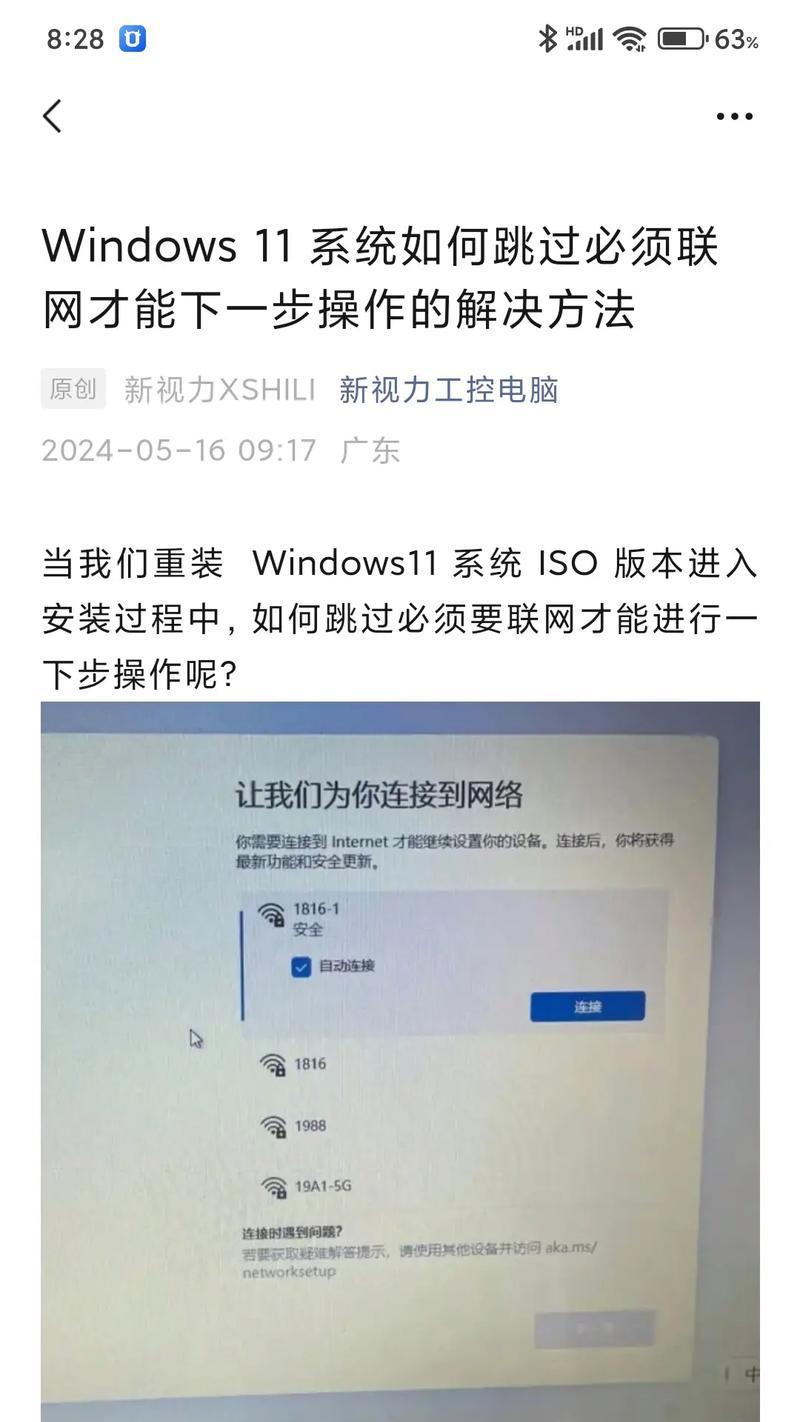
三、重新安装音频驱动程序
如果更新驱动程序没有解决问题,可以尝试重新安装音频驱动程序。在设备管理器中找到问题设备,然后右键单击并选择“卸载设备”。接下来,重启电脑并让系统自动安装驱动程序,或者从电脑厂商的官方网站下载最新的驱动程序并手动安装。
四、检查音量设置
有时候,电脑没有声音是因为音量设置被静音或调低了。点击系统任务栏上的音量图标,确保音量不是静音状态,并且音量大小适中。
五、检查音频插孔连接
如果电脑仍然没有声音,可能是因为音频插孔没有正确连接。检查扬声器或耳机是否正确插入音频插孔,并确保插头没有损坏。
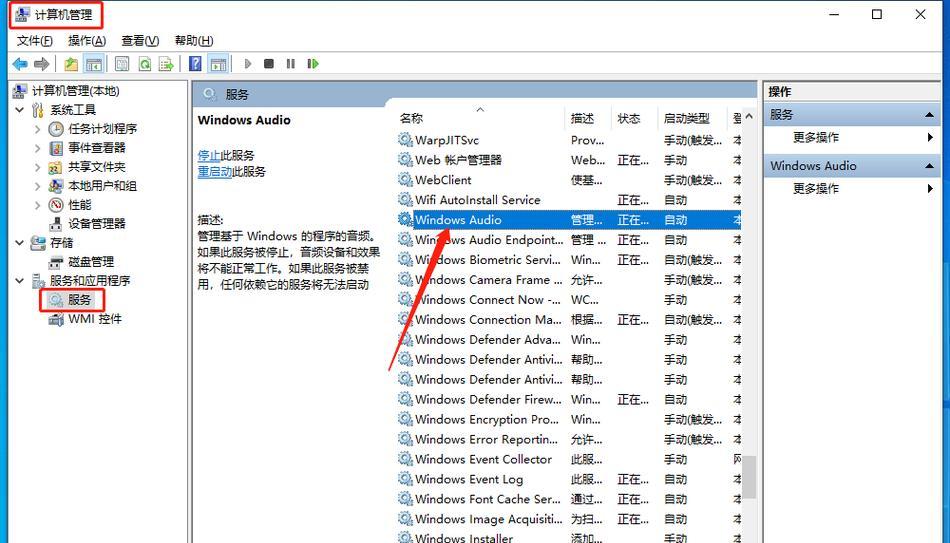
六、检查扬声器或耳机
有时候,电脑没有声音是因为扬声器或耳机本身出现了问题。可以尝试将其他可靠的扬声器或耳机连接到电脑上,检查是否有声音输出。
七、检查Windows音频服务
打开“控制面板”,找到“管理工具”,然后选择“服务”。在服务窗口中,找到并双击“Windows音频”。确保该服务正在运行,并且设置为自动启动。
八、检查操作系统更新
有时候,电脑没有声音是因为操作系统缺少必要的更新。打开Windows更新,检查是否有可用的更新,然后安装它们。
九、运行音频故障排除工具
Windows操作系统提供了一个内置的音频故障排除工具,可以自动识别和修复一些常见的音频问题。打开“控制面板”,找到“故障排除”,然后选择“音频播放问题”。
十、恢复系统到上一个状态
如果以上方法都没有解决问题,可以尝试将系统恢复到上一个状态,这将还原电脑到重装系统之前的状态,并可能解决没有声音的问题。
十一、联系专业技术支持
如果经过以上步骤仍然无法解决电脑没有声音的问题,建议联系电脑厂商或专业技术支持团队获取帮助。
十二、备份重要数据
在尝试重新安装系统或其他操作之前,务必备份重要的数据。这可以防止数据丢失或损坏。
十三、注意系统安全
在进行任何系统更改之前,确保电脑已经安装了最新的安全更新和杀毒软件,以保护系统免受恶意软件的侵害。
十四、避免频繁重装系统
为了避免出现无声音等问题,建议尽量避免频繁重装系统。只有在必要时才进行系统重装,并确保备份重要数据。
十五、
在电脑重装系统后没有声音的情况下,我们可以通过检查音频设备驱动程序、更新驱动程序、重新安装驱动程序、检查音量设置、检查音频插孔连接、检查扬声器或耳机、检查Windows音频服务、检查操作系统更新等方法来解决问题。如果以上方法都无法解决,可以尝试恢复系统到上一个状态或联系专业技术支持。在操作过程中要注意备份重要数据和确保系统安全,同时避免频繁重装系统。希望本文可以帮助大家解决电脑重装系统后无声音的问题。
标签: 重装系统
版权声明:本文内容由互联网用户自发贡献,该文观点仅代表作者本人。本站仅提供信息存储空间服务,不拥有所有权,不承担相关法律责任。如发现本站有涉嫌抄袭侵权/违法违规的内容, 请发送邮件至 3561739510@qq.com 举报,一经查实,本站将立刻删除。
相关文章

在电脑使用过程中可能会遇到各种问题,比如系统运行缓慢、病毒入侵等,这时候就需要考虑重装系统以恢复电脑的流畅和安全。在电脑关机后究竟应该如何操作重装系统...
2025-03-13 40 重装系统

在这个数字化不断加速的时代,电脑成为我们工作、学习和娱乐的重要工具。然而,随着使用时间的增长,系统运行效率可能会下降,甚至出现各种问题,此时重装系统可...
2025-03-11 55 重装系统

重装操作系统是解决笔记本电脑运行缓慢、系统问题频发的一种有效方式。特别是对于惠普tpnq186笔记本用户来说,掌握正确的重装步骤尤为重要。本文将为用户...
2025-03-10 43 重装系统

随着电脑使用时间的增长,系统常常会变得卡顿、运行缓慢甚至出现各种奇怪的问题。对于小白用户而言,要重装系统往往成为一项艰巨的任务。然而,通过一键重装系统...
2024-12-15 65 重装系统

在使用电脑的过程中,我们可能会遇到各种问题,例如系统崩溃、运行缓慢等。这时,重装电脑系统是一个常见的解决方法。但是,很多人对于重装系统的步骤和方法并不...
2024-12-10 49 重装系统

众所周知,电脑在长时间使用后,系统可能会出现各种问题,导致电脑运行变得缓慢或不稳定。在这种情况下,重装系统是一个不错的选择。本文将向大家介绍如何使用镜...
2024-12-06 80 重装系统